- Konvertálja az AVI-t MOV-vé és más 800 feletti formátumokká.
- 120 × beépített gyorsulás a gyors konverzióért.
- Rich Toolbox, amely segít eltávolítani a vízjeleket, gifeket készíteni és még sok mást.
- Több videó- és hangszerkesztési lehetőség a vágáshoz, felosztáshoz, egyesítéshez, effektusok hozzáadásához stb.
Hogyan lehet gyorsan konvertálni az AVI-t MOV Online / Offline-ba
Az AVI (Audio Video Interleave) egy multimédiás tárolóformátum, amelyet a Microsoft fejlesztett ki olyan Windows-programokhoz, mint a Windows Media Player vagy a Windows Movie Maker. Míg a MOV-ot az Apple fejlesztette ki a macOS és a QuickTime alkalmazás számára. Így korlátozható az AVI videofájlok lejátszása Mac számítógépen. És nem játszhat AVI-t a QuickTime-on, és nem szerkesztheti az iMovie-ban vagy a Final Cut Pro-ban. Amikor különböző célokra AVI-t MOV-ba kell konvertálnia, szüksége van egy jó videokonverterre, amely segít gyorsan és kiváló minőségben befejezni a munkát. Itt bemutatunk 5 könnyen használható videó konvertert, amelyeket konvertálhatsz AVI - MOV online vagy offline.

OLDAL TARTALMA
1. rész. Hogyan lehet köteggel konvertálni AVI-t MOV-ba gyorsan offline állapotban
Ha egy offline hatékony AVI-MOV konvertert keres, Vidmore Video Converter lehet a végső választásod. Ez egy átfogó és professzionális többformátumú videó konverter, amely több mint 200 videó- és hangformátumot, valamint több mint 100 előre beállított beállítást támogat minden népszerű eszközhöz, beleértve a legújabb iPhone 16-ot, iPadet, Sony PlayStationt, TV-t és még sok mást. Emellett a videó minőségét is teljes mértékben szabályozhatja. Dönthet úgy, hogy megőrzi az AVI videó eredeti minőségét, beleértve az 1080p HD és a 4K Ultra HD felbontású videókat is. A beépített videószerkesztővel vághatja, forgathatja, vághatja a videót, szerkesztheti a videóeffektusokat, javíthatja a videó minőségét stb. Sőt, a különféle AVI videókat kötegesen, nagy sebességgel képes MOV-vé konvertálni.
Tudja meg, hogyan lehet az AVI-t MOV-ba konvertálni offline módban a Vidmore Video Converter segítségével.
1. lépés. Ingyenesen töltse le, telepítse és indítsa el ezt az AVI to MOV Convertert Windows PC-n vagy Mac-en.
2. lépés. Kattintson a bal felső sarokban található Fájl hozzáadása elemre egy vagy több AVI fájl hozzáadásához a szoftverhez.

3. lépés Kattintson a Profil oszlop legördülő menüjére, és válassza a kimeneti formátumot MOV-nak. Vagy közvetlenül a keresőmezőben kereshet a MOV-on.

4. lépés Válasszon egy utat az átalakított MOV fájl mentéséhez.
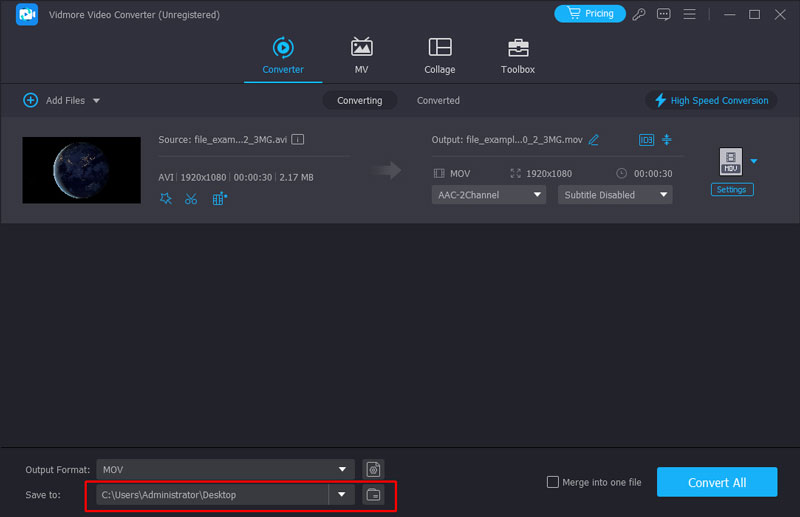
5. lépés. Végül kattintson a Konvertálás gombra az AVI konvertálásának megkezdéséhez MOV-vá. A konverzió folyamatát közvetlenül láthatja a fő felületen.
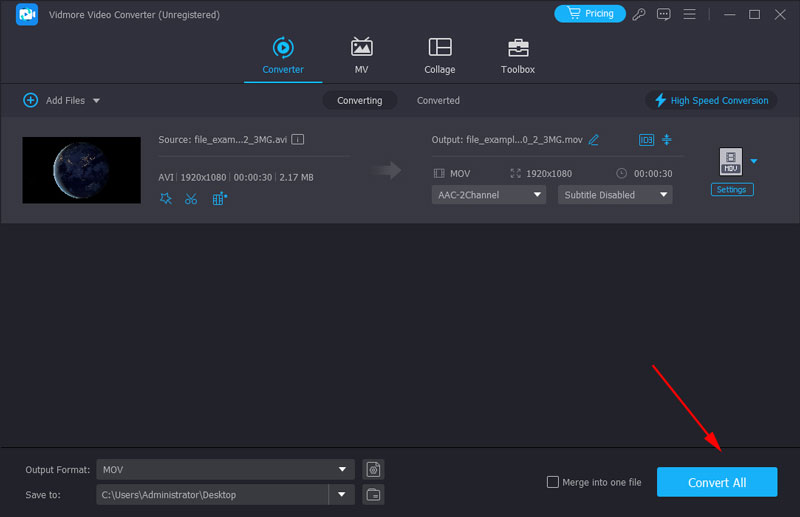
Várjon egy darabig, és kiváló minőségben megkapja az átalakított MOV fájlokat.
2. rész: AVI cseréje MOV-ra ingyen online
1. Alakítsa át az AVI-t MOV-vé a Vidmore Free Online Video Converter segítségével
Vidmore Ingyenes Online Video Converter lehetővé teszi az összes video- és audioformátum könnyű konvertálását minőségromlás nélkül, 3 lépésben, ingyenesen. Windowson és macOS-en is jól működik. A támogatott videó- és hangformátumok közé tartozik az MP4, AVI, MKV, WMV, MOV, FLV, MP3, FLAC, M4A és még sok más. A videófájl mellett található egy Beállítások gomb, amely lehetővé teszi a profilbeállítások módosítását a konvertálás előtt. Előre beállíthatja a felbontást, a kódolót, a bitrátát stb., hogy jobb videót készítsen.
Előnyök
- Teljesen ingyenes és könnyen használható.
- A feltölthető fájlméretnek nincs korlátozása.
- Támogatja szinte az összes népszerű video- és hangformátumot.
- A kötegelt átalakítás támogatott.
Ellenőrizze az alábbi lépéseket, hogy az AVI-t ingyenesen konvertálhassa MOV-ba.
1. lépés. Nyissa meg a böngészőt, és keresse meg a https://www.vidmore.com/free-online-video-converter/ webhelyet.
2. lépés. Kattintson a gombra Fájlok hozzáadása konvertáláshoz és egy kis indítót kell letölteni. Töltse le és telepítse a számítógépére.

3. lépés Most térjen vissza a weboldalra, és kattintson az Új fájlkonvertálás gombra az átalakításhoz, hogy feltöltse az AVI videofájlt a számítógépről. Egyszerre több AVI fájlt is felvehet. Ezután válassza a kimeneti formátumot MOV-nak.

4. lépés Végül kattintson a „Konvertálás” gombra, és válassza ki azt a mappát, ahová menteni szeretné a konvertált MOV-fájlt, és indítsa el a konvertálási folyamatot.
2. Az Online Converter segítségével vigye át az AVI-t MOV-ba
Az Online Converter mindenféle konvertálást támogat a videók, hangok, képek és dokumentumok között. Az AVI–MOV konverter segítségével könnyedén konvertálhatja az AIV-t MOV-videóvá az Apple készülékéhez. Kiváló minőségű kimenetet is biztosít, de az átalakítási sebesség nagyban összefügg az internettel. Meg kell szakítania az átalakítást, és meg kell ismételnie, ha túl lassú.

Előnyök
- Ez az ingyenes online konverter lehetővé teszi fájl feltöltését vagy a forrás URL alternatív megadását.
- A videó kezdetének és befejezésének idejének beállításával videoklipet is készíthet.
- Miután az AVI átalakításra került MOV-vá, ez az ingyenes online konverter lehetővé teszi az MOV fájl megosztását a Facebookon, a Twitteren és más közösségi média platformokon. Az átalakított MOV fájlt a telefonjára is elküldheti.
Hátrányok
- AVI videofájlt legfeljebb 200 MB-ig tölthet fel.
- Egyszerre csak egy AVI fájlt konvertálhat.
3. A Convert.Files segítségével alakítsa át az AVI-t MOV-vé
A Converfiles.com egy webalapú fájlkonvertáló folyamat, amely lehetővé teszi az AVI ingyenes MOV-ba konvertálását is. Csak fel kell töltenie az AVI fájlt, és meg kell jelölnie a MOV fájlformátumot, majd kattintson a Konvertálás gombra.

Előnyök
- Feltölthet egy AVI fájlt, vagy letölthet egy AVI fájlt egy URL-ről, majd átalakíthatja azt MOV-vá.
- A weboldal kezelőfelülete egyszerű és könnyen használható.
- Az átalakítás befejezése után ez az ingyenes online AVI-MOV átalakító letölthető linket küldhet az Ön e-mailjére.
Hátrányok
- A kötegelt átalakítás nem lehetséges.
4. Alakítsa át az AVI-t MOV-vé az Online-Converter.com segítségével
Online-Converter.com és segít az AVI-t MOV-vé konvertálni kiváló minőségben. 4 fájlforrása van: számítógépes lemez, URL, Dropbox és Google Drive. Közvetlenül módosíthatja a videó paramétereit, beleértve a hangsávot, a kodeket, a képkockasebességet és egyebeket. Ezenkívül számok megadásával vághatja le és vághatja le a videót. Ezért egyetlen eszközzel készíthet MOV videókat különböző platformokra és képernyőkre.

Előnyök
- Számos forrásból töltheti fel AVI fájlját, húzhatja a fájlt, kiválaszthatja a fájlt a számítógépről, beírhatja az URL-t, feltöltheti az AVI fájlt a Dropbox vagy a Google Drive szolgáltatásból.
- Megváltoztathatja a különböző video- és hangbeállításokat, mielőtt az AVI-t MOV-vá konvertálja.
Hátrányok
- Egyszerre csak egy AVI fájlt tölthet fel.
- Átnevezheti a kimenő MOV fájlt, de be kell jelentkeznie és be kell jelentkeznie a funkció aktiválásához.
3. rész. GYIK az AVI-ról MOV-ra
Hogyan lehet AVI-t MOV-ba konvertálni a VLC Media Player segítségével?
A VLC Media Player le tudja játszani a legnépszerűbb videó- és hangformátumokat; AVI-MOV konverterként is működhet. Íme, az egyszerű lépések: 1. Kattintson a Fájl > Konvertálás/Mentés menüpontra a felső menüben. 2. Adja hozzá az AVI videót a listához a Hozzáadás gombbal. 3. Válassza a MOV lehetőséget a Profil listában, majd kattintson a Start gombra.
Hogyan konvertálhatom az AVI-t MOV-ba iPhone-on?
Az iPhone-on nincs alapértelmezett AVI–MOV konvertáló alkalmazás, ezért más alkalmazásokat kell használnia. A VLC egy többplatformos szoftver. Letöltheti az App Store-ból, és hasonló lépésekkel konvertálhatja az AVI-t MOV-ba, mint a számítógépen.
Az FFmpeg képes konvertálni az AVI-t MOV-ba?
Igen, tud. Az FFmpeg szinte minden formátumba képes konvertálni a videót és a hangot. Mindössze annyit kell tennie, hogy beírja a megfelelő parancsot. Az AVI MOV-vé konvertálásához a következő parancsot kell használnia: ffmpeg -i AVI file.avi MOV file.mov. Először nyissa meg a terminált a CMD megadásával az elérési útba. Ezután másolja a parancssort a fájl elérési útjának végére a terminálban. Végül nyomja meg az Entert az indításhoz.
Következtetés
4 könnyen használható ingyenes online lehetőséget ajánlunk AVI - MOV konverterek és egy asztali videó konvertáló program ebben a bejegyzésben. Ha csak egy-két AVI-fájlt kell időnként MOV-ba konvertálnia, akkor elég egy ingyenes online videokonvertáló használata. Ha azonban gyakran kell kötegelt konvertálnia a videóformátumokat és szerkesztenie kell a videoeffektusokat, jobb, ha a Vidmore Video Convertert használja offline munkavégzéshez.
AVI és MOV
-
AVI konvertálása
-
MOV konvertálása
-
MOV megoldások


